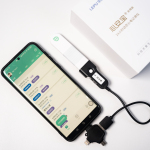一款兼顾家用和工作的4K显示器?明基 PD2700U显示器全面测评
由于一直有做剪辑类工作,在之前体验了明基 PD2500Q 之后更明确了自己的需求:我需要一款屏幕更大、分辨率更高的显示器。我的需求比普通用户高点,但也不像游戏用户追求刷新率和响应时间。毕竟我的显卡没有那么给力。
结合预算考虑,我将目标锁定在 4000 元左右的 27 吋 4K 显示器。确定了这些之后就好办了,买这个价位里屏幕色彩最好的就可以。有了之前PD2500Q的体验,我在这次选择时更偏向于明基。最终为了体验 4K 产品,我还是选择了明基的 PD2700U 专业显示器。体验了一段时间,跟大家分享一下我的使用感受。
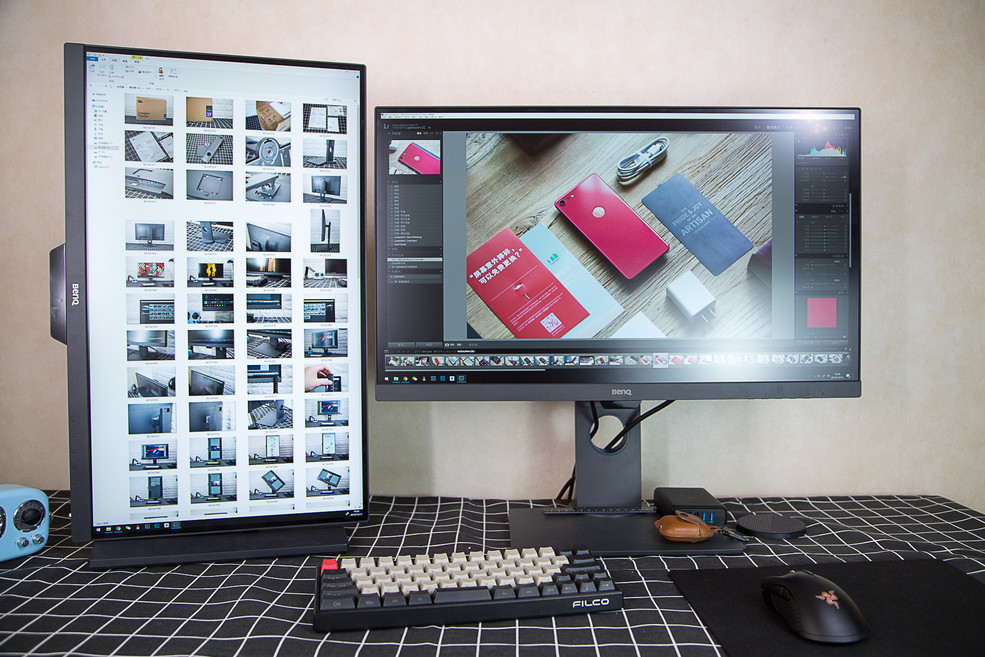
开箱展示
拿到显示器我就立刻检查了屏幕,所以拍照之前我就已经开箱了。

包装外可以看到产品型号,紫色点缀有些画龙点睛的作用。

打开包装可以看到正确、错误的装箱示范图。建议研究一下再取出显示器。
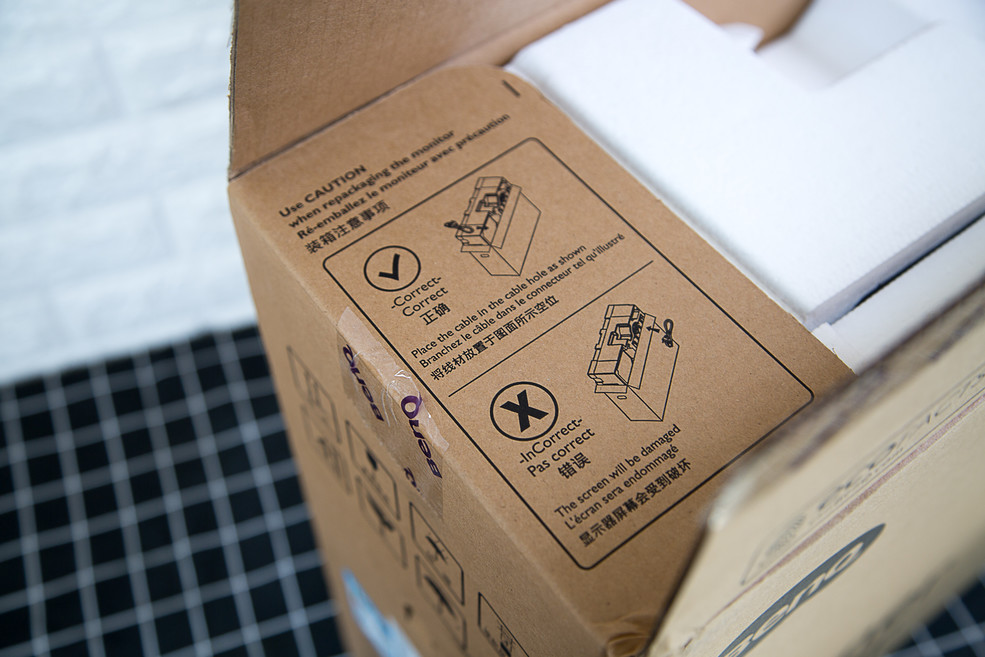
选择这款显示器的一个理由就是这款 PD2700U 出厂就有校色证书,各种色彩参数都有标注,具体的后面我也会使用红蜘蛛 4 代校色仪进行验证。
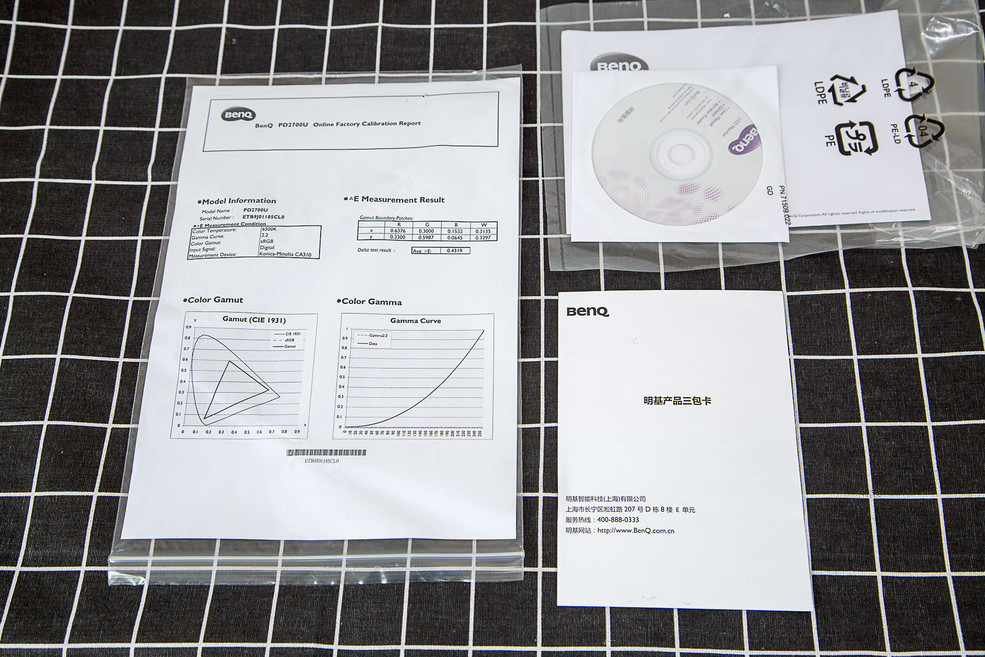
支架部分与我之前 PD2500Q 有些区别,不过外观上差不多,都是可以高低升降旋转的人体工学支架。

支架可以免工具安装,支持接驳 VESA 支架,接口是 10X10CM 的标准接口。显示器背面有大面积的散热和扬声器开口。

不同于手上的 PD2500Q ,PD2700U 支架背后的理线孔改成了圆形,依旧是 BenQ 常见的蓝色点缀。方便用户整理归纳线材。

这款显示器支架还设计了一个提手,方便移动显示器的时候使用。这款PD2700U的支架内部是金属材质,外壳是灰色的塑料材质。

PD2700U 是 BenQ 27 英寸 4K 分辨率的专业显示器,色彩方面是 100% sRGB 色域和 10-bit 色深、Delta E< 3 色准的IPS屏。由于采用了窄边设计。所以看上去这款显示器的实际大小并不会觉得体积巨大。

侧面看去显示器效果。显示器支持 90 度旋转、左右 45° 转动、上下可调节高度为 140mm,俯仰角为 30°。

横屏模式下显示器最低下降高度。

智慧调光功能是明基从爱眼显示器 GW、EW 两个系列中引入到 PD 系列专业显示器中的功能,此外还有低蓝光和减少频闪等爱眼特性。智慧调光就是利用屏幕下方凸出的环境光线感应模块,感知环境光线以自动调节屏幕亮度,防止屏幕光线相对过强或过暗损伤视力。同时得益于内部运算技术,还会自动调节画面,屏幕变暗的同时也能看清细节。

明基 PD2700U 接口设计比较丰富,从左到右分别是 HDMI、DP in、mini DP、DP out、耳机接口、USB 上行接口和 USB 下行接口,其中 USB 上行接口有两个,可以接入两台主机。这台显示器自带了PIP/PBP和KVM功能,为两台主机的用户提供不同的使用模式。KVM 功能就是通过两个 USB 上行接口,两台主机可以共享一套键盘、鼠标、显示器。PIP/PBP功能我后面再详细介绍。不过我更感兴趣的是针对设计人员有多屏拼接的需求,而加入的DP out功能。最多可以转出4个DP信号组成4屏显示。

使用体验
之所以选择 27 吋显示器就是为了获得更大的显示面积,虽然很想上 30 吋以上的,但是考虑到价格和色彩方面的平衡,最终还是选择了 27 吋的显示器。PD2700U三边窄边的设计也使得观看效果更加出色。

窄边边框宽度大概是 7 到 8 毫米。

底部由于设计了按钮和环境光感应器所以较宽一些。

主要的控制键设计在屏幕右下,这里还设计了一个屏幕电源指示灯。

屏幕下方 5 个按键,可以实现快捷控制。在 OSD 菜单中也针对不同工作的人员内置了不同的图像预设,比如影视后期人员的 Rec.709 和暗房模式,适合建筑设计作图的 CAD/CAM 模式,适合平面设计的动画设计模式等。

PD2700U 的设置项非常多,支持亮度、对比度、色温调节。而且在 OSD 菜单里面还可以设置PIP/PBP 模式,就是画中画和画外画。配合KVM功能可以实现两台电脑公用一组键鼠,让操作更加方便。

依旧必须好评的人体工学设计,调节过程还是比较顺畅的。
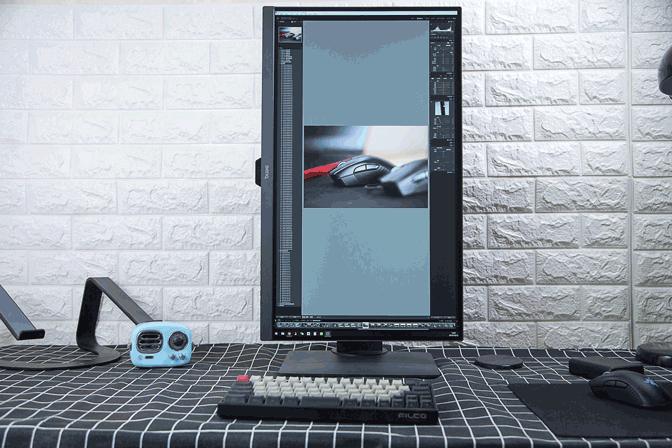
一般设计师或者股票用户都会有把屏幕竖起来使用的习惯。竖屏模式下看网页查看股票都可以更高效地看到更大的区域。
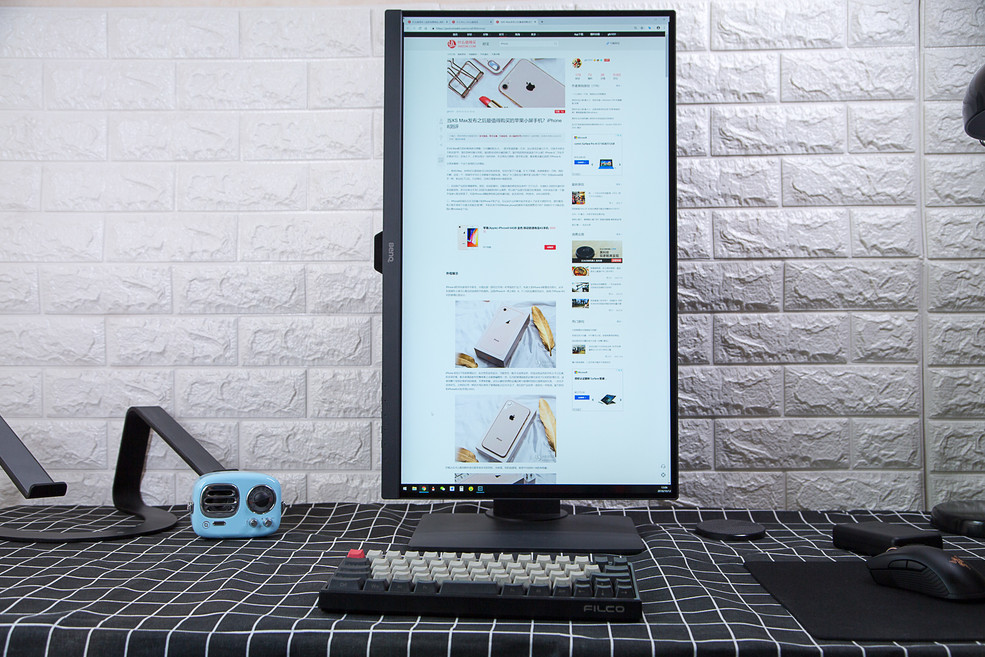
左右旋转和俯仰角度调节。

我用同一款显示器展示了在不同分辨率大小下你可以获得的体验,从左至右依次是 4K、2K、1080p分辨率下屏幕显示界面的大小对比。实际可以看出在4K分辨率下使用 PS 一类的设计软件可以获得较大的工作空间,让修图工作更得心应手。而像是网页阅读一类的我更建议在 2K 分辨率下使用或者在 4K 分辨率时使用 Windows 系统推荐的 150% 的放大效果。

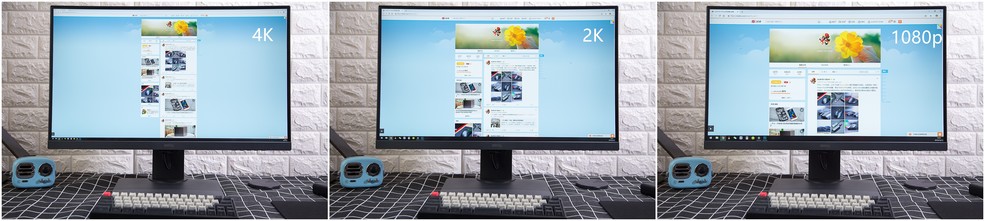
强大的辅助功能
内置的 PIP(画中画)和 PBP(双路信号输入)功能,使 PD2700U 能够同时支持 HDMI、DP 或 mini DP 三种输入接口中的任意两种组成双路显示。需要使用的话需要通过OSD菜单进行设置:显示 - PIP/PBP - 模式。还可以切换附画面的模式、大小、位置以及信号源。
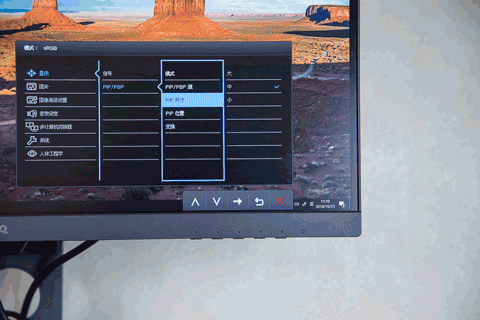
4K 分辨率的 27 吋显示器在使用场景中可能有点空间浪费,像是网页浏览、WORD 等软件可能一半的屏幕就能满足使用要求,另外一半可以用来做其他事情。但是用 PIP/PBP 功能就更加新颖,可以实现跨设备跨平台地利用边角空间。下图为 PIP 双路显示效果。比如你在公司没有双屏的情况下,可以画出一个小区域来显示你的个人电脑或者其他显示设备。
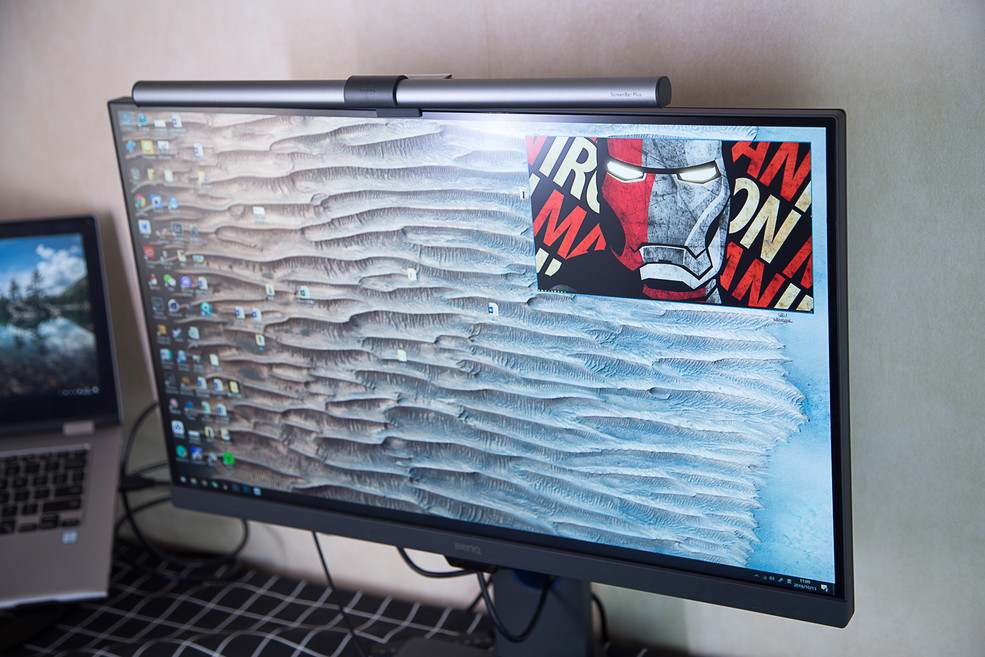
整个设计的原理如下图所示,通过不同的显示接口连接两个不同设备,然后通过两个上行的USB 连接线加入两台 PC 或者别的设备(比如 PS/XBOX),使其可以通过 KVM 功能实现两台设备共享一套键鼠的效果。整体逻辑很清楚,适合一些单屏幕但是多设备的用户使用。不过这里我仅建议大家临时用用,因为画中画效果或者分屏画面较小,对于临时调用另外的资料会更加方便一些,但是正常操作确实有些考验眼力。
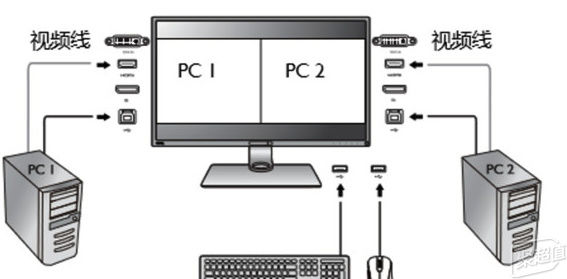
显示区域大小可以调整,可以根据你的使用习惯来解决平时没有双屏的问题。不过正常状态下我建议还是直接双屏最省事。

明基的显示器调节软件 Display Pilot,可以理解为将机械按钮的 OSD 菜单变成软件并,加入一些额外的工具,同样可以实现快速的 OSD 菜单设置或者屏幕分屏应用,在高分辨率情况下可以把屏幕分成不同区域让工作更加高效。
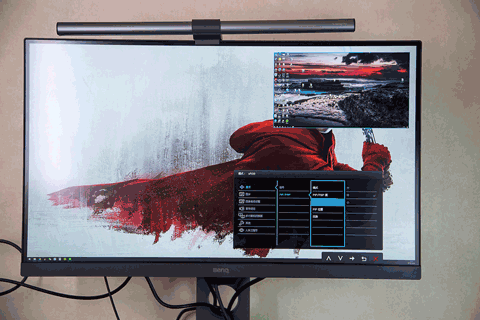
4K 分辨率下可以完美同时浏览 4 个网页,并不需要缩放。可以边查资料边写文案之类的。当然如果你有兴趣,即使没有明基的显示器也可以下载这款软件使用,并没有限制。

红蜘蛛4代校色测试
前面不止一次提到这款显示器的屏幕色彩非常不错了,而且附带出厂校色证书。那么色彩到底如何?这里还是选择进行测试来看一下他的真实表现。测试时显示器已经预热一小时以上。

首先是色域表现,100%sRGB, 79% AdobeRGB 的测试结果还略好于官方结果。这样的色彩表现已经可以满足大部分摄影爱好者、影视后期剪辑用户、建筑设计类的 CAD 用户和家庭用户的使用需求了。
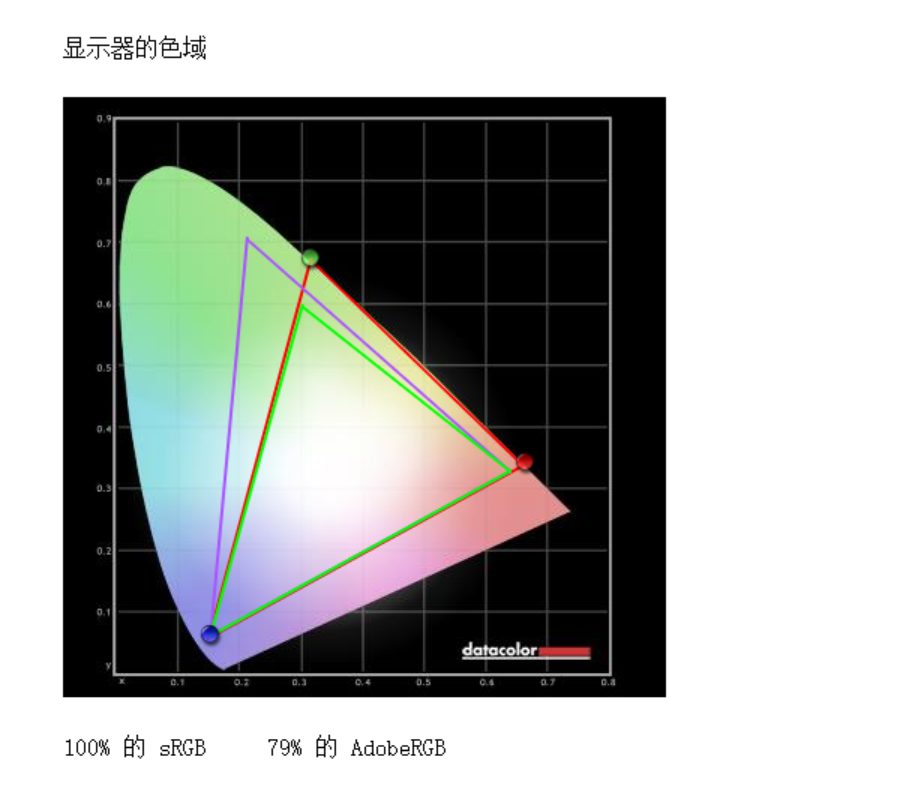
色调响应方面测量值为 2.3,与“光度 2.2”曲线基本贴合。白平衡随亮度波动不明显,色温6250K,和 6500K 还是有些偏差。
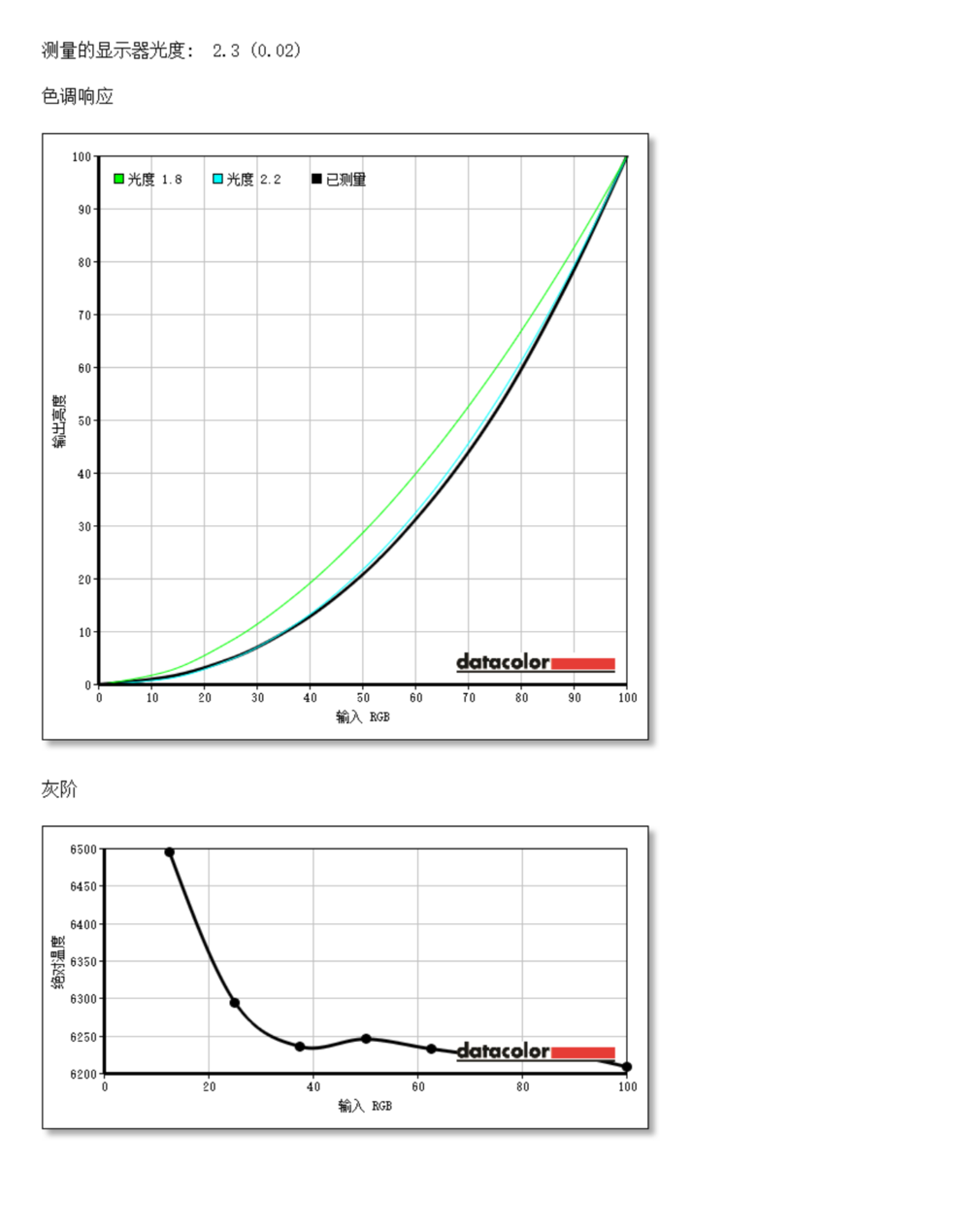
不同 OSD 设置测得屏幕亮度均值。

亮度 100% 的时候,色彩亮度均匀性最大偏差 6.3。

100% 亮度下,亮度均匀性最大变差 15%。

色彩精准性上平均值仅 0.78,最高的 1F 蓝色达到 4.73,而最低仅 0.06。可见屏幕出厂设置非常的给力,感觉不需要校色了。

4K屏幕使用优势
随着这几年发展,显示器尺寸越来越大。分辨率也从最初的 720P 到 1080P 再到现在的 4K,更高的分辨率也让我们可以在有限的屏幕区域内获得更大的操作空间。比如在修图时,我不需要缩放就可以完整查看我拍的大尺寸照片。色彩方面虽然不能达到顶级的 99%AdobeRGB,但是基本满足我这样用户的使用需求了。

更高的分辨率在进行后期剪片子时更加高效。更长的时间线让我不用为了前后调整而去重复伸缩时间轴的长度。

不过上面的都不是我的日常模式。日常我一直是双屏组合,这次拿出来了之前的 PD2500Q 和这款 PD2700U 组成了双屏模式,日常 PD2500Q 竖屏使用,2K 的分辨率刚好可以完整浏览网页查看信息。扑面而来的信息也让我更加高效。工作方面主要在 PD2700U 上,4K 的分辨率下我会使用 Windows 推荐的 150% 放大,否则字确实有点太小了,期待后期 Windows 可以通过新系统优化。

日常双屏的话我觉得好处就是可以使得工作更加高效,或者更方便打酱油。日常工作在25 吋显示器上查看需要文件方便调用,在 27 吋上修图或者剪辑。毕竟 4K 分辨率可以获得更大的显示区域。色彩方面,在进一步做过两台显示器的色彩同步之后,色彩已经可以满足我的需求,毕竟不是需要打印出图的。对于像是栏目包装一类的视频文件目前也还用不到监视器。
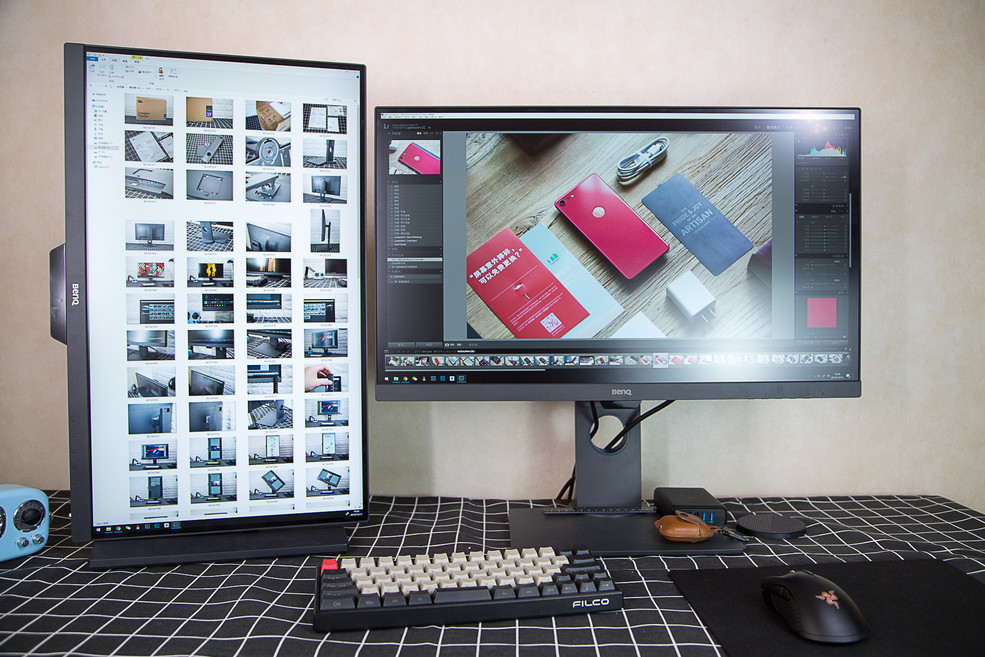
总结
终于上手体验了 4K 显示器,预算内价格搞定这款屏幕素质不错这款的 27 吋 PD2700U 我是非常满意。PD2700U 的外观和支架都是我想要的,可以调节高度、旋转、俯仰角度使用上会非常方便。
一些小功能像是 PIP/PBP 以及 KVM 感觉都是一些不错的设计,但是我最推荐的还是 Daisy Chain 功能,我可以用到这个菊花链功能将多台显示器彼此串联并连接到单独一个接口上。一个DP接口可驱动最多4台显示器,这个功能能方便我多屏使用。HDR、滤蓝光和不闪屏对于一天面对电脑十个小时以上的人能有效减轻眼部疲劳。
价格方面,3999 的价格,京东好评返 100E 卡。在差不多素质色彩的大品牌显示器上算是价格最低的。还有一款专业显示器是 PD2700Q,两款都是27吋,区别是Q结尾的是2K分辨率,而U结尾的是4K分辨率的。价格差距1000元。如果你需要更好的色彩的话我推荐同品牌的SW系列的SW271,这款有99%的Adobe RGB色彩而且还是4K的哦。
要说遗憾方面,USB 接口依旧设计在显示器底部,平时使用有些不过方便。还是在侧面附上两个接口就更好了。据说双 11 打折力度会比较大,我不介意再买一台组成 27 的双屏组合。
- 一款兼顾家用和工作的4K显示器?明基 PD2700U显示器全面测评
者